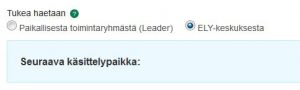Yleistä Hyrrän käytöstä
Käytä selaimena joko Mozilla Firefoxia tai Google Chromea sekä niiden uusinta versiota.
Pyri täydentämään hakemus järjestyksessä, sillä jatkuvat muutokset saattavat aiheuttaa ongelmia järjestelmän käytössä.
Miksi organisaation työntekijän on käytettävä Hyrrään kirjautumisessa omia pankkitunnuksiaan?
Sähköisessä asioinnissa täytyy varmistaa kirjautujan henkilöllisyys. Hyrrässä on käytössä suomi.fi-tunnistuspalvelu, jossa voi tunnistautua joko pankkitunnuksilla, varmennekortilla tai mobiilivarmenteella.
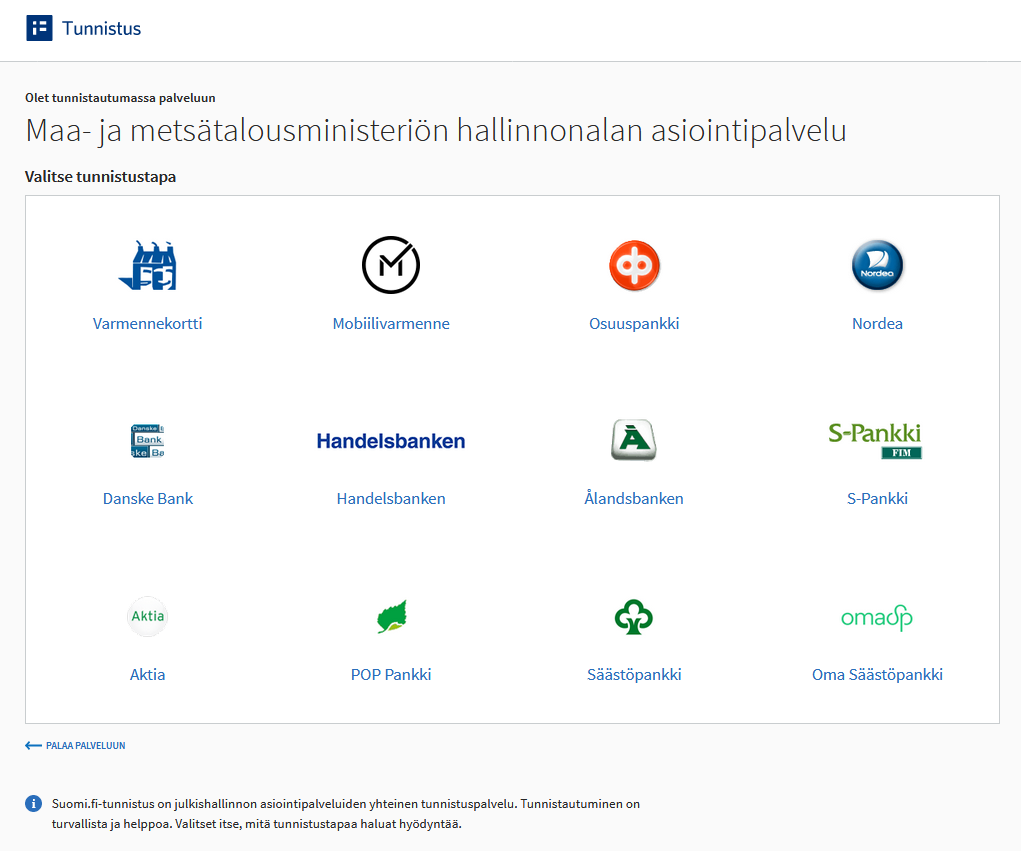
Tämän tunnistautumisen perusteella Hyrrä saa Suomi.fi Valtuus-palvelusta tiedon, että henkilölle on annettu organisaation Hyrrä-oikeudet. Katso-palvelussa annettujen oikeuksien perusteella kirjautumisikkunaan muodostuu organisaatiovalikko, jossa näytetään kaikki ne organisaatiot, joiden nimissä henkilöllä on oikeus asioida Hyrrässä.
Miten löydän hakemukseni Hyrrästä?
Löydät hakemuksesi hankekirjastosta, joka avautuu Hankkeet-valinnasta.
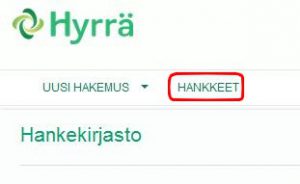
Miten lisään tai korjaan hakijan osoitetiedot?
Hakijan osoitetiedot tulevat Y-tunnuksellisilla yrityksillä YTJ:stä. Jos osoite hakemuksella on väärin, tarkista yrityksesi tiedot YTJ:stä ja tee tarvittavat korjaukset sinne. Kun tiedot ovat korjaantuneet YTJ:ssä, pyydä oman alueesi Leader-ryhmää tai ELY-keskusta, että he pyytävät Ruokavirastoa päivittämään osoitetiedot.
Pienet yritykset, joiden nimenä on yksityishenkilön nimi, Verohallinto tulkitsee yksityisiksi henkilöiksi, joita koskee yksityisyydensuojalaki. Näissä tapauksissa pyydä Verohallintoa julkaisemaan osoitetietosi. Julkaisun jälkeen pyydä oman alueesi Leader-ryhmää tai ELY-keskusta, että he pyytävät Ruokavirastoa päivittämään osoitetiedot.
Yksityisten henkilöiden osoitetiedot tulevat Digi-ja väestötietovirastosta. Voit tarvittaessa korjata/täydentää osoitteesi Hyrrässä kohdasta Omat tiedot, joka löytyy sivun oikeasta yläreunasta. Samasta kohdasta tapahtuu kirjautuminen ulos.

Omat tiedot -kohdasta avautuu valikko. Valitse valikosta Profiili. Klikkaa avautuneen ikkunan oikeasta yläreunasta Muokkaa, jolloin pääset muuttamaan osoitetietoja. Lisää oikea osoite kohtaan Osoite Maaseutuhallinto.
Voit vaihtaa organisaation Hyrrässä käytettävän kielen tätä kautta.
Hakemuksen tekstilaatikot ovat liian pienet. Miten suurennan niitä?
Jos tekstilaatikkoihin tulee paljon tekstiä, on ehkä tarvetta nähdä jo kirjoitettua tekstiä enemmän. Silloin laatikon kokoa voi muuttaa laatikon oikeassa alanurkassa olevasta merkistä.. Kun viet hiiren merkin päälle, muuttuu se kaksipäiseksi nuoleksi. Pidä silloin hiiren oikeaa painiketta pohjassa ja venytä laatikko haluttuun kokoon. Kun olet tyytyväinen kokoon, päästä hiiren painikkeesta irti.
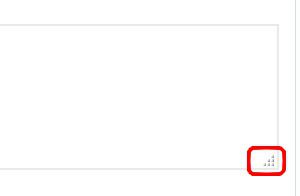
Miksi en pysty lisäämään liitteitä?
On kaksi syytä, miksi liitteiden lisääminen ei onnistu:
- Hakemus on allekirjoitettu. Poista allekirjoitukset Allekirjoitus ja lähetys -välilehdellä Poista allekirjoitukset -painikkeesta.
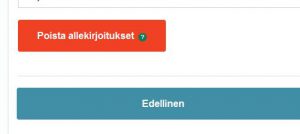
- Käytössäsi on väärä selain. Varmista, että käytät joko Mozilla Firefoxia tai Google Chromea sekä selaimen uusinta versiota.
Miksi en pysty lähettämään/palauttamaan hakemustani?
Tähän on kaksi eri syytä.
1. Jos yrität lähettää hakemusta ensimmäistä kertaa käsittelyyn eikä Lähetä-painike aktivoidu Allekirjoitus ja lähetys -välilehdellä, et ole täyttänyt kaikkia tarvittavia tietoja. Muista, että allekirjoitukset on poistettava ennen kuin voit täydentää hakemusta.
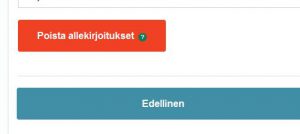
Allekirjoitukset pääset poistamaan Allekirjoitus ja lähetys -välilehdeltä Poista allekirjoitukset -painikkeesta.
2. Jos olet saanut lisätietopyynnön ja olet täydentänyt hakemuksen eikä allekirjoituksen jälkeen Lähetä-painike aktivoidu Allekirjoitus ja lähetys -välilehdellä, et ole täydentänyt kaikkia lisätietopyynnössä pyydettyjä kohtia.

Tässä tapauksessa poista allekirjoitukset edellä kuvatulla tavalla ja tarkista, mikä tai mitkä kohdat ovat jääneet täydentämättä. Välilehdet näkyvät punaisena, jos niissä on täydentämättömiä kohtia. Kun menet välilehdelle, näet täydennystä vaativan kohdan taustan punaisena.

Jos et pyynnöstä huolimatta halua täydentää pyydettyä kohtaa, sinun täytyy muuttaa jotain, jotta järjestelmä antaa palauttaa hakemuksen käsittelyyn. Jos kohdassa on tekstiä, kirjoita vaikka jokin kirjain tai piste uudestaan. Näin otsikon punainen tausta katoaa ja otsikon perään tulee teksti Korjattu pyynnöstä.![]()
Kun olet täydentänyt kaikki pyydetyt kohdat, allekirjoita hakemus uudestaan ja klikkaa Lähetä.
Miksi en pysty muokkaamaan hakemuksen tietoja?
Jos et pysty muokkaamaan hakemusta, tarkista seuraavat:
Oletko jo jättänyt hakemuksen käsittelyyn?
Pääset muokkaamaan jätetyn hakemuksen tietoja joko peruuttamalla lähetetyn hakemuksen tai pyytämällä viranomaista avaamaan hakemuksen täydentämistä varten. Tällöin viranomainen tekee siitä lisätietopyynnön.
Jos hakemuksen tila on Jätetty, voit peruuttaa sen hakemuksen vasemmalla puolella Toiminnot-otsikon alla olevasta painikkeesta Peruuta ja muokkaa.
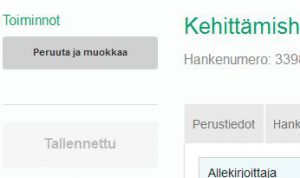
Järjestelmä varmistaa vielä, että haluat varmasti peruuttaa hakemuksen. Huomioi samalla, että hakemuksen vireilletulopäivä tulee muuttumaan sen päivämäärän mukaiseksi, jolloin jätät hakemuksen uudelleen käsittelyyn.

Kun olet peruuttanut hakemuksen, poista hakemukselta allekirjoitukset Allekirjoitus ja lähetys -välilehdellä olevasta Poista allekirjoitukset -painikkeesta. Tämän jälkeen pääset muokkaamaan hakemusta. Muutosten jälkeen muista allekirjoittaa ja lähettää hakemus uudelleen.
Jos hakemus on tilassa Hakemuksen läpikäynti tai Hakemuksen läpikäynti (TR), pääset muokkaamaan hakemusta vasta, kun viranomainen on tehnyt siitä lisätietopyynnön. Lisätietopyynnöllä voit korjata myös muita kuin pyydettyjä kohtia.
Oletko jo allekirjoittanut hakemukset, mutta et ole lähettänyt sitä?
Allekirjoitettua hakemusta ei voi enää täydentää. Poista hakemukselta allekirjoitukset Allekirjoitus ja lähetys - välilehdellä olevasta Poista allekirjoitukset -painikkeesta.
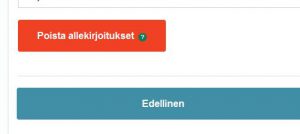
Tämän jälkeen pääset täydentämään hakemusta. Muista allekirjoittaa ja lähettää hakemus uudelleen.
Onko oikea selain käytössä?
Järjestelmä toimii parhaiten Mozilla Firefoxilla sekä Google Chromella ja näiden uusimilla versiolla. Internet Exploreria emme suosittele käytettäväksi, koska kyseisellä selaimella on ongelmia liitteiden lisäämisessä ja näkyvyysongelmia hakemustiedoissa.
Miten voin korjata lähettämääni hakemusta?
Pääset muokkaamaan jätetyn hakemuksen tietoja joko peruuttamalla lähetetyn hakemuksen tai pyytämällä viranomaista avaamaan hakemuksen täydentämistä varten. Tällöin viranomainen tekee siitä lisätietopyynnön.
Jos hakemuksen tila on Jätetty, voit peruuttaa sen hakemuksen vasemmalla puolella Toiminnot-otsikon alla olevasta painikkeesta Peruuta ja muokkaa.
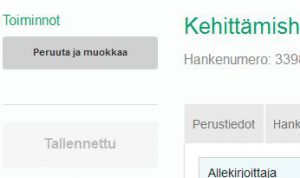
Järjestelmä varmistaa, että haluat varmasti peruuttaa hakemuksen. Huomioi samalla, että hakemuksen vireilletulopäivä tulee muuttumaan sen päivämäärän mukaiseksi, jolloin jätät hakemuksen uudelleen käsittelyyn.

Kun olet peruuttanut hakemuksen, poista hakemukselta allekirjoitukset Allekirjoitus ja lähetys -välilehdellä olevasta Poista allekirjoitukset -painikkeesta. Sen jälkeen pääset muokkaamaan hakemusta. Muutosten jälkeen muista allekirjoittaa ja lähettää hakemus uudelleen.
Jos hakemuksen tila on Hakemuksen läpikäynti tai Hakemuksen läpikäynti (TR), pääset muokkaamaan hakemusta vasta, kun viranomainen on tehnyt siitä lisätietopyynnön. Lisätietopyynnöllä voit tarvittaessa korjata myös muita kohtia.
Hain hanketta väärällä toimenpiteellä. Miten muutan kohdennetun toimen?
Voit vaihtaa hankkeen toimenpidettä/kohdennettua toimea Hankesuunnitelma-välilehdellä Muokkaa tehtyjä valintoja -painikkeesta. Painikkeesta avautuu uusi ikkuna, jossa voit tehdä tarvittavat muutokset. Tarkempaa tietoa toimenpiteistä oman alueesi Leader-ryhmästä/ELY-keskuksesta.
Ennen hankkeen toimenpiteen vaihtamista ota talteen tiedot välilehdiltä Kustannukset ja rahoitus sekä Tavoitteet, sillä kohdennetun toimen vaihtaminen tyhjentää näiden välilehtien tiedot. Lisäksi katoavat ne liitteet, jotka eivät kuulu muutettavalle toimenpiteelle.
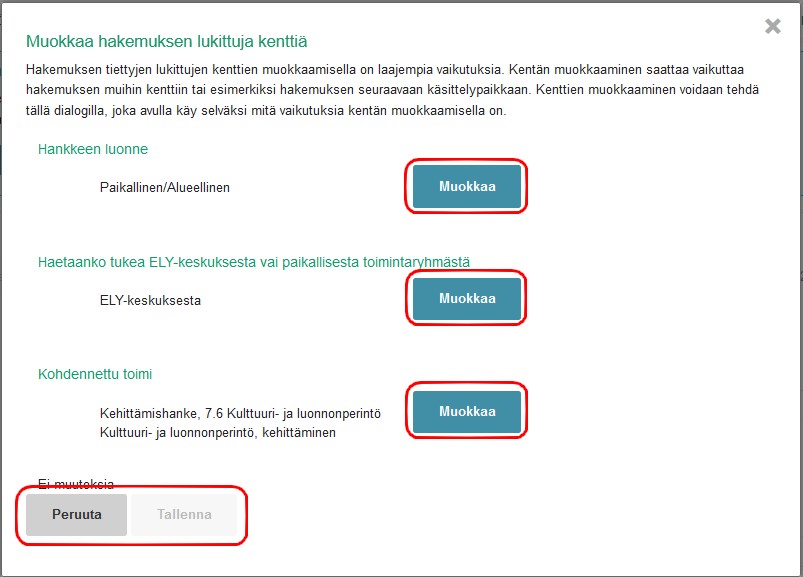
Hain tukea väärästä paikasta. Miten korjaan sen?
Jos olet tehnyt väärän valinnan Perustiedot-välilehden kohdassa Tukea haetaan, voit muuttaa valintaa, jos hakemuksen tila sen sallii.
Hakemuksen tilana Aloitettu tai Keskeneräinen
Jos hakemuksesi tila on Aloitettu tai Keskeneräinen, eli et ole vielä lähettänyt sitä viranomaiskäsittelyyn, klikkaa Perustiedot- tai Hankesuunnitelma-välilehdellä painiketta Muokkaa tehtyjä valintoja.
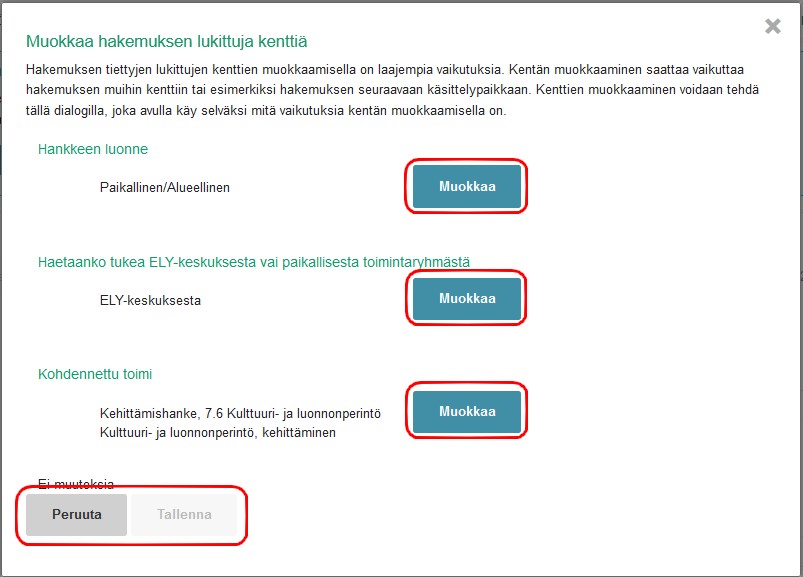
Painikkeesta avautuu uusi ikkuna, jossa voit korjata valintaasi. Klikkaa Muokkaa-painiketta kohdassa Haetaanko tukea ELY-keskuksesta vai paikallisesta toimintaryhmästä. Valitse Uusi valinta -alasvetovalikosta oikea vaihtoehto ja klikkaa ikkunan alareunassa olevaa Tallenna-painiketta.
Tässä ikkunassa voit tarvittaessa korjata myös valintoja Hankkeen luonne ja Kohdennettu toimi.
Hakemuksen tilana Jätetty
Jos hakemuksen tila on Jätetty eli olet lähettänyt sen, mutta viranomainen ei ole vielä ottanut sitä käsittelyyn, klikkaa Peruuta ja muokkaa -painiketta, joka sijaitsee hakemuksen vasemmalla puolella Toiminnot-otsikon alla.

Peruuta ja muokkaa -painikkeella voit peruuttaa hakemuksen lähetyksen. Järjestelmä varmistaa, että haluat varmasti peruuttaa hakemuksen. Huomioi, että hakemus ei ole vielä saanut vireilletulopäivämäärää, koska viranomainen ei ole ottanut sitä käsittelyyn. Jos peruutat hakemuksen, saa hakemus uuden vireilletulopäivämäärän sen päivämäärän mukaan, jolloin jätät hakemuksen uudelleen.
Ennen kuin pääset muokkaamaan hakemuksesi tietoja, poista hakemukselta allekirjoitus/allekirjoitukset. Vasta sen jälkeen voit muokata hakemusta.
Allekirjoitusten poistaminen tapahtuu Allekirjoitus ja lähetys -välilehdeltä painikkeesta Poista allekirjoitukset.
Toimi kuten edellä on kuvattu kohdassa Hakemuksen tilana Aloitettu tai Keskeneräinen.
Hakemuksen tilana Hakemuksen läpikäynti tai Hakemuksen läpikäynti (TR)
Jos hakemuksesi tila on Hakemuksen läpikäynti tai Hakemuksen läpikäynti (TR), eli viranomainen on ottanut hakemuksen käsittelyyn ja hakemuksella on jo vireilletulopäivämäärä, voit muuttaa tuen hakemispaikkaa vasta sitten, kun viranomainen on lähettänyt sinulle siitä lisätietopyynnön.
Kun hakemukselle tehdään lisätietopyyntö, tulee siitä ilmoitus hakemuksella ilmoitettuun vastuuhenkilön ja mahdollisen yhteyshenkilön sähköpostiosoitteeseen.
Kun olet saanut ilmoituksen lisätietopyynnöstä, kirjaudu Hyrrään ja avaa hakemuksesi. Hakemuksen yläreunassa on sininen Lisätietopyyntö-laatikko. Pääset siirtymään laatikossa olevan otsikon kautta suoraan siihen kohtaan, johon lisätietoa on pyydetty.

Tarkista ennen täydennystä, että hakemuksella ei ole allekirjoituksia. Jos hakemuksella on allekirjoituksia, poista ne Poista allekirjoitukset -painikkeesta kuten edellä on kuvattu.
Tämän jälkeen toimi kuten on kuvattu kohdassa Hakemuksen tilana Aloitettu tai Keskeneräinen.
Klikkaa muokattavan kentän kohdalta Muokkaa-painiketta. Tämän jälkeen lukkiutunut kenttä aukeaa muokattavaksi. Muokkauksen jälkeen aktivoituu Tallenna-painike ja voit tallentaa muutoksen. Tallennuksen jälkeen ikkuna sulkeutuu automaattisesti. Jos et halua tehdä muutoksia, poistu ikkunasta klikkaamalla Peruuta.
Jos haluat tehdä muokkauksia useampaan kohtaan, tee kaikki muokkaukset ensin ja paina vasta sen jälkeen Tallenna. Voit vaihtaa myös hankkeen luonnetta sekä tiedon, haetko tukea ELY-keskuksesta vai paikallisesta toimintaryhmästä (Leader-ryhmä).
Sain pyynnön täydentää hakemustani. Mitä teen?
Jos viranomainen haluaa, että sähköisesti tehtyä hakemusta täydennetään, saa hakemuksella ilmoitettu vastuuhenkilö ja mahdollinen yhteyshenkilö tästä tiedon hakemuksella ilmoitettuun sähköpostiosoitteeseen.
Hakemusta voivat täydentää ne henkilöt, joille on suomi.fi valtuudessa myönnetty oikeus täydentää organisaation hakemusta. Nämä oikeudet ovat Hyrrä-hakija ja Hyrrä-avustaja. Henkilöhakija voi täydentää vain itse hakemustaan.
Löydät lisätietopyynnön Hyrrästä avaamalla hakemuksen, jolle pyyntö on tehty. Hankkeet näkyvät hankekirjastossa, jonka saat näkyville kohdasta Hankkeet. Lisätietopyyntö näkyy avatun hakemuksen yläreunassa olevassa sinisessä laatikossa.

Ennen kuin alat täydentää hakemusta, tarkista, että Allekirjoitus ja lähetys -välilehdellä ei ole allekirjoituksia. Jos allekirjoitukset vielä näkyvät (päivämäärät nimen/nimien perässä), klikkaa Poista allekirjoitukset. Et voi muokata allekirjoitettua hakemusta.
Täydennettävät kohdat näet lisätietopyynnöltä. Lisätietopyynnössä on linkit korjattaviin kohtiin. Myös välilehden punainen väri kertoo, että kohta vaatii täydennystä.
Voit täydentää hakemuksella myös niitä kohtia, joita ei ole pyydetty täydentämään.

Kun olet täydentänyt lisätietoa vaativan tiedot, poistuu punainen taustaväri otsikosta ja riville tulee teksti Korjattu pyynnöstä.
Jos täydennät kohtaa, johon täydennystä ei ole pyydetty, ilmestyy otsikko riville teksti Huom! Korjattu ilman lisätietopyyntöä.
![]()
Täydennä kaikki lisätietopyynnöllä pyydetyt kohdat. Mikäli et pyynnöstä huolimatta halua täydentää jotain kohtaa, kirjoita jokin merkki uudestaan, jotta Korjattu pyynnöstä -merkintä tulee näkyviin.
Kun olet täydentänyt kaikki pyydetyt kohdat, allekirjoita hakemus Allekirjoitus ja lähetys -välilehdellä ja klikkaa Lähetä.
Miten poistan turhan hakemuksen?
Voit poistaa Hyrrässä hakemuksen, jonka tila on Aloitettu, Keskeneräinen tai Jätetty. Jos viranomainen on ehtinyt ottaa hakemuksen käsittelyyn, hakemus saadaan mitätöityä vain viranomaisen tekemällä tukipäätöksellä.
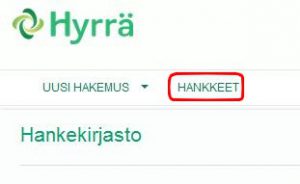
Hakemuksen poistaminen tapahtuu hankekirjastossa, jonne pääset kohdasta Hankkeet.
Aloitetun tai keskeneräisen hakemuksen poistaminen
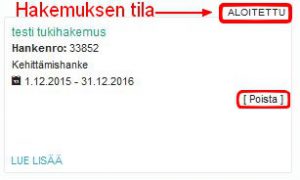
Jos hakemuksen tila on Aloitettu tai Keskeneräinen, voit poistaa hakemuksen klikkaamalla Poista.

Järjestelmä varmistaa, että haluat varmasti poistaa hakemuksen.
Jätetyn hakemuksen poistaminen
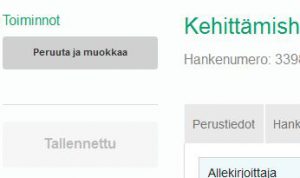
Jos hakemuksen tila on Jätetty, avaa hakemus ja klikkaa Toiminnot-palkissa olevaa Peruuta ja muokkaa -painiketta sivun vasemmassa reunassa.

Järjestelmä varmistaa, että haluat varmasti peruuttaa hakemuksen. Peruutuksen jälkeen hakemuksen tila muuttuu Keskeneräiseksi, ja poistaminen tapahtuu kuten edellä on kuvattu.
Miksi en pysty lisäämään tilinumeroa maksuhakemukselle?
Tallenna pankkitilitiedot maksuhakemuksen Hakija-kenttään Perustiedot-välilehdellä. Jos olet jo aikaisemmin tehnyt maksuhakemuksen kyseiselle Y-tunnukselle tai henkilötunnukselle, löydät tilinumeron valmiiksi Tilinumero-kohdan alasvetovalikosta. Valitse silloin luettelosta oikea tilinumero klikkaamalla sitä.
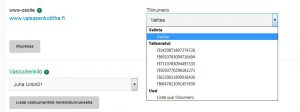
Aloita uuden tilinumeron lisääminen valitsemalla Tilinumero-kohdan alasvetolaatikosta Uusi/Lisää tilinumero. Kirjoita Uusi tilinumero -kenttään tilinumero IBAN-muodossa. Jos tilinumero on oikein kirjoitettu, antaa järjestelmä automaattisesti BIC-koodin laatikon alapuolelle.
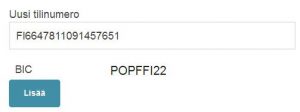
Klikkaa Lisää-painiketta lisätäksesi tilinumeron luetteloon. Valitse tallennettu tilinumero alasvetovalikosta.
Jos tilinumeron tallentaminen ei onnistu, saattaa järjestelmä vaatia myös www-osoitetta. Tällöin tallennus onnistuu, kun tallennat tilinumeron yhteydessä www-osoitteen. Jos organisaatiolla ei ole www-osoitetta, kirjoita kotikunnan osoite tai keksi www-osoite. Voit poistaa tämän sen jälkeen, kun tilinumero on tallentunut.
Toimi näin:
Klikkaa www-osoite kenttä auki Muokkaa-painikkeesta ja kirjoita tähän www-osoite, mutta ÄLÄ paina Tallenna. Sen jälkeen kirjoita tilinumero ylläolevan ohjeen mukaisesti, mutta ÄLÄ klikkaa vielä Lisää-painiketta. Tallenna www-osoite Tallenna-painikkeesta ja lisää tilinumero Lisää-painikkeesta. Kun tilinumero on saatu tallennettua, voit poistaa www-osoitteen samalla tavalla kuin sen lisäsit.
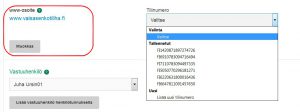
Tunnistautumisen jälkeen sain ilmoituksen tietojen rekisteröimisestä Maa- ja Metsätalousministeriön omistamaan tietokantaan. Mitä teen?
Jos et ole koskaan aikaisemmin kirjautunut Hyrrään, ei tietojasi löydy Maa- ja metsätalousministeriön omistamasta tietokannasta. Jotta voit hakea tukea, on tiedot tallennettava sinne. Valitsemalla Jatka palveluun hyväksyt samalla, että tietosi tallennetaan henkilörekisteriin.
Jos valitset Keskeytä ilman rekisteröintiä, tietojasi ei tallenneta ja pääsy Hyrrään evätään.